Khắc phục lỗi không vào được Đột Kích
CF là một trong những tựa game e-sport lâu năm nhưng vẫn luôn giữ được sức hút mãnh liệt trong lòng các gamer. Mặc dù vậy nhưng nó cũng không thể tránh được các lỗi không vào được mà nhà phát hành vẫn chưa thể khắc phục triệt để được.
Sửa lỗi không vào được Đột Kích do xung đột phần mềm
Xung đột phần mềm là một trong những nguyên nhân chính gây nên lỗi không vào được đột kích. Để có thể khắc phục sự cố này, bạn cần tìm ra được phần mềm gây xung đột.
Theo như kinh nghiệm của nhiều chuyên gia thì game Đột Kích thường bị xung đột với các phần mềm diệt virus. Do đó, hãy kiểm tra ngay và tắt tất cả các phần mềm diệt virus trước khi bạn chơi game nhé!

Gỡ Đột Kích và cài đặt lại để sửa lỗi không vào được CF
Một cách nữa có thể giúp bạn sửa lỗi không vào được Đột Kích chính là cập nhật phiên bản game CF mới nhất.
Nếu thực hiện cách này không hiệu quả, bạn có thể xóa game đi và cài đặt lại xem nhé! Thực tế đã rất nhiều người đã sửa được lỗi không vào được Đột Kích nhờ áp dụng cách này đấy.
- Bước 1: Mở Start Menu trên máy tính của bạn, sau đó gõ trên thanh tìm kiếm Control Panel. Nếu là Win 7 thì chỉ cần mở Start Menu là thấy luôn.

- Bước 2: Truy cập vào phần Uninstall a program dưới cùng.

- Bước 3: Tìm game Đột Kích rồi click vào Uninstall và làm theo hướng dẫn để gỡ game là được.

- Bước 4: Cuối cùng hãy khởi động lại máy tính rồi hãy tiến hành cài lại Đột Kích nha.
Cập nhật VGA thường xuyên
Việc sử dụng Engine trên nền tảng cũ với nhiều lỗi lầm và sự tương thích kém cũng chính là nguyên nhân khiến bạn không thể vào được CF. Vì vậy, hãy luôn cập nhật VGA của bạn thường xuyên để đảm bảo rằng game Đột Kích của bạn được tối ưu và luôn chạy ổn định nhất có thể. Tùy từng loại máy tính bạn đang dùng mà sử dụng loại VGA cho phù hợp và update phiên bản mới nhất.
Cập nhật phiên bản Đột Kích mới nhất
Một cách khá là đơn giản nhưng nhiều game thủ lại không nghĩ đến đó chính là Cập nhật phiên bản mới nhất của Đột Kích. Để tiến hành việc này, bạn cần làm theo các bước sau:
- Bước 1: Truy cập vào trang chủ Đột Kích theo đường Link: https://dotkich.goplay.vn/trang-chu
- Bước 2: Bạn nhấn vào mục tải game. Sau đó chọn tải bản Patch Update mới nhất. Thường nó sẽ được đặt ở ngay trên đầu luôn.

Cách khắc phục lỗi Đột Kích không thể chạy File
Lỗi 740 chính là lỗi không thể chạy file CF. Đây là một lỗi khá phổ biến với những bạn nào muốn tải game về máy tính. Nếu gặp phải, bạn cũng đừng quá lo lắng, hãy xem ngay các giải pháp dưới đây của Top Game Hot.
Tắt các phần mềm diệt Virus
Game Cross Fire là một trong số rất nhiều các ứng dụng bị những phần mềm diệt virus đánh giá là nguy hiểm và có thể hư hại đến máy tính của bạn. Các ứng dụng chống virus hiện nay ngày càng hoạt động có hiệu quả với các tính năng nâng cao trong việc bảo vệ các tác nhân có thể gây hại đến thiết bị của bạn. Lỗi không vào được Đột Kích này có thể dễ dàng khắc phục bằng cách là tắt các ứng dụng có hàng rào bảo vệ này đi.

Bạn có thể tắt đi một vài chức năng hay tắt hẳn phần mềm diệt virus trong khi đang chơi CF. Trong một số trường hợp, có thể bạn sẽ phải xóa phần mềm diệt virus hiện tại rồi để thay bằng một ứng dụng khác tương thích với Đột Kích.
Chạy Đột Kích ở chế độ tương thích
Khi hệ thống không cho phép bạn cài đặt một file nào đó, nghĩa là nó tồn tại một vài yếu tố không tương thích với Windows của bạn. Nếu bạn sợ rằng, việc tắt hoặc gỡ bỏ ứng dụng diệt virus gây ảnh hưởng đến máy của bạn thì có thể tham khảo cách chạy file cài đặt với Compatibility Mode dưới đây:
- Bước 1: Nhấn chuột phải vào file game Đột Kích bạn đang muốn setting => chọn Properties.
- Bước 2: Hộp thoại Properties xuất hiện => hãy chọn Tab Compatibility.
- Bước 3: Sau đó chọn Run this program in compatibility mode for => rồi chọn phiên bản Windows mà bạn muốn.

- Bước 4: Click vào Apply => chọn OK.
Mở Đột Kích với Run as Administrator
Cách làm này cũng hết sức đơn giản như sau:
- Bước 1: Tìm ứng dụng game Đột Kích;
- Bước 2: Nhấn chuột phải sau đó click vào mục Run as administrator.

Như vậy, chỉ với 2 bước đơn giản như trên là bạn đã có thể chạy và chơi Đột Kích trên win 10 rồi đấy.
Cập nhật Windows để sửa lỗi không thể chạy file CF
Đột Kích kết nối máy chủ thất bại thì bạn có thể áp dụng luôn và ngay cách này. Đây được xem như là một tuyệt chiêu cuối để khắc phục lỗi Đột Kích không thể chạy file. Hãy kiểm tra cập nhật Windows của bạn bằng các bước sau:
- Bước 1: Mở Setting trên PC của bạn.
- Bước 2: Tiếp theo hãy chọn mục Update & Security.
- Bước 3: Click vào Check for updates.
- Bước 4: Hãy chờ đợi các phiên bản Windows mới nhất được update trên thiết bị máy tính của bạn.
Với cách này, sau khi máy tính được cập nhật xong, Windows sẽ tự động khắc phục những sự cố trên thiết bị của người dùng.

Lỗi kết nối máy chủ thất bại CF
Trong quá trình chơi game hoặc sử dụng máy tính sẽ hay xảy ra lỗi máy chủ (lỗi sever). Vậy nguyên nhân để xảy ra lỗi lầm này là do đâu? Và cách khắc phục sự cố này như thế nào?
Nguyên nhân kết nối đến máy chủ thất bại CF
Lỗi này xảy ra có thể do rất nhiều nguyên nhân khác nhau. Có thể là do lỗi sever đầy CF hoặc do đường dẫn truy cập bị sai địa chỉ IP, kết nối internet gặp sự cố,… tất cả những nguyên nhân đó khiến bạn gặp phải lỗi không chơi được CF trên Win 10, win 7,…
Cách khắc phục lỗi kết nối máy chủ thất bại trong CF
Với lỗi Đột Kích kết nối máy chủ thất bại sẽ có bốn cách để khắc phục. Bạn có thể lựa chọn cho mình một trong số 4 cách dưới đây để thực hiện. Cách cách thực hiện được chúng tôi sắp xếp ưu tiên theo thứ tự từ cách 1 đến cách 4.
Cách 1: Vô hiệu hóa máy chủ proxy
Chọn Start => Setting => Network & Internet => Chọn Proxy ở bên trái => Tại Manual proxy setup hãy bật On cho Use a proxy server.

Cách 2: Khôi phục lại hệ thống
Nếu như bạn đã thử cách trên mà không được thì hãy sử dụng System Restore (tính năng cho phép khôi phục máy về bản update gần đây nhất).
Cách làm rất đơn giản như sau: Ấn tổ hợp phím Windows + R => Gõ cụm từ rstrui.exe => Chọn System Restore.
Cách 3: Thiết lập lại Windows
Start => Settings => Updates & Security => Recovery => Tại mục Reset This PC chọn Get Started.

Cách 4: Sử dụng Windows registry
Ấn tổ hợp phím Windows + R => gõ Regedit => Paste vào thanh đường dẫn này:
HKEY_CURRENT_USERSOFTWAREMicrosoftWindowsCurrentVersionInternetSettings
Sau đó hãy xóa các tập tin: Migrate Proxy, Proxy Enable, Proxy Server, Proxy Override.
Trên đây là tất tần tật các cách khắc phục lỗi không vào được Đột Kích cho các game thủ. Hy vọng qua bài viết này các bạn đã có thể khắc phục các lỗi thành công. Đừng quên truy cập vào trang web https://pcanhnhat.com/tin-tuc của chúng tôi để đọc nhiều những thông tin hấp dẫn khác nhé!
- Hướng dẫn chọn nơi uy tín thanh lý Máy Tính /PC để bàn (26.10.2020)
- Top game có những cảnh bổ mắt chỉ nên chơi một mình (08.10.2020)
- Các lỗi thường gặp trên máy tính và cách khắc phục (08.10.2020)
- Những bài hát huyền thoại mà dân “Au” không thể không biết, dù đã lấy vợ, lấy chồng nghe thôi là thấ (08.10.2020)
- Cách chuyển đổi tài khoản CF - Đột kích từ VTC Game sang VTC Online (08.10.2020)
- Cách tải và cài đặt Đột kích phiên bản mới từ VTC Online đơn giản 2020 (08.10.2020)
- Hack PUBG Mobile PC Tencent VNG Mới Nhất 2020 – Wall Hack, AIMBOT, ESP (21.09.2020)
- Những lưu ý khi tái sử dụng linh kiện cũ cho PC mới (21.09.2020)
- Top 10 tựa game huyền thoại trở lại với đồ hoạ đẹp xuất sắc (21.09.2020)
- Game thủ chỉ cần 12 đô để sở hữu Crysis Remastered, nhưng max setting phải có PC ngàn đô (21.09.2020)
- Top 10 bàn phím “độc lạ” mang lại trải nghiệm thú vị cho game thủ (21.09.2020)
- RTX 30 series công bố giá bán cực kỳ hấp dẫn tại Việt Nam, tặng kèm Watch Dogs: Legion để tăng độ nó (21.09.2020)


 MÁY TÍNH CHƠI GAME
MÁY TÍNH CHƠI GAME LINH KIỆN MÁY TÍNH
LINH KIỆN MÁY TÍNH MÀN HÌNH MÁY TÍNH
MÀN HÌNH MÁY TÍNH TAI NGHE GAMING
TAI NGHE GAMING BÀN PHÍM GAMING
BÀN PHÍM GAMING CHUỘT GAMING + LÓT CHUỘT
CHUỘT GAMING + LÓT CHUỘT  GHẾ GAMING
GHẾ GAMING Thanh Lý Phòng NET
Thanh Lý Phòng NET Thu Mua Linh Kiện Máy Tính
Thu Mua Linh Kiện Máy Tính  Thu Mua PC
Thu Mua PC Thu Mua Máy Tính Bàn Văn Phòng
Thu Mua Máy Tính Bàn Văn Phòng